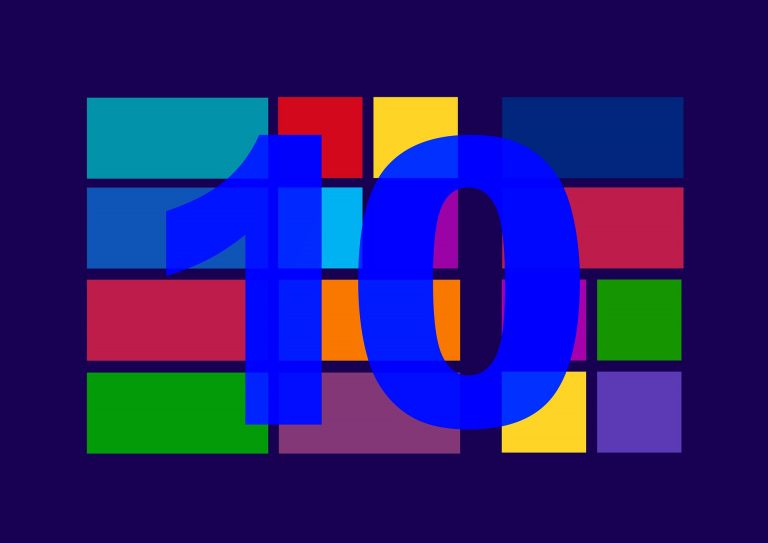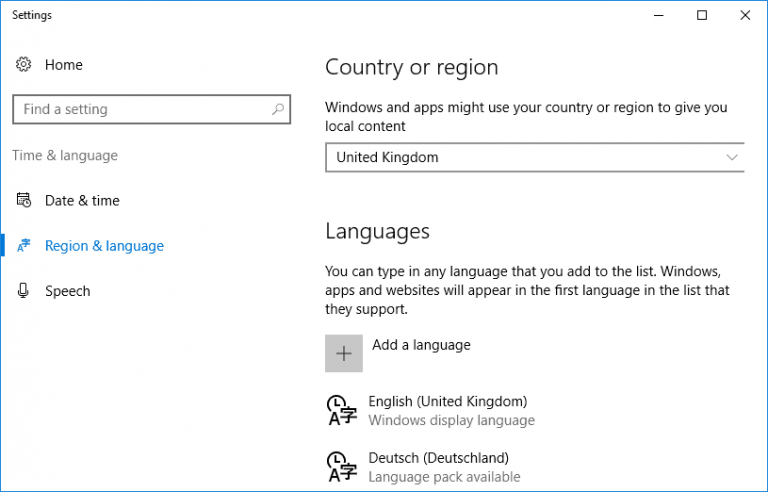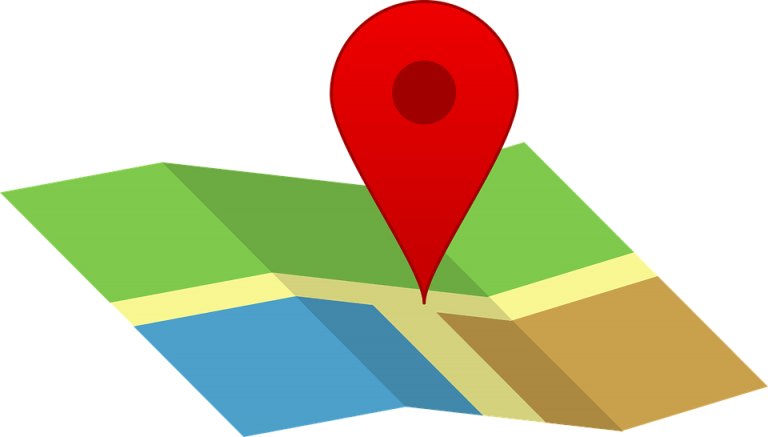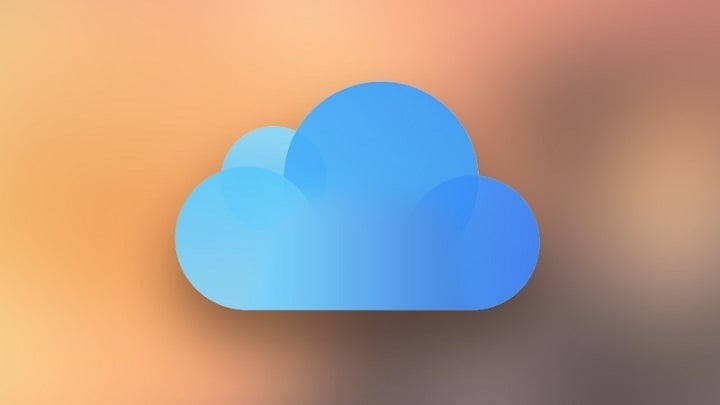Исправлено: «Папка не может отображаться» в OneDrive

Windows 10 и OneDrive идут рука об руку, и похоже, что облачные сервисы – это то, что Microsoft считает особенно прибыльным. Однако существует множество вариантов OneDrive, и, хотя родное приложение UWP является предпочтительным, программное обеспечение страдает различными проблемами. Одна из ошибок – «Не удается отобразить папку», из-за которой пользователи не могут получить доступ к одной или нескольким синхронизированным онлайн-папкам в OneDrive.
Чтобы решить эту проблему, мы предоставили вам некоторые из наиболее распространенных решений, которые помогут вам решить эту проблему. Если у вас есть вопросы о том, как решить эту проблему, обязательно ознакомьтесь с ними ниже.
Как исправить ошибку OneDrive «Не удается отобразить папку» в приложении Windows 10
-
Запустите автоматическое средство устранения неполадок
-
Обновите приложение
-
Проверить настройки подключения
-
Выход / повторный вход
-
Переустановите приложение
1. Запустите автоматическое средство устранения неполадок
Эта процедура является частью любой процедуры устранения неполадок, связанной с Windows 10. Вероятность успеха не очень высока, но, поскольку мы имеем дело с приложением UWP, она должна быть более полезной, чем обычно. Кроме того, вы мало что можете сделать, когда собственное приложение начинает плохо себя вести из-за различных сложных факторов, поэтому средство устранения неполадок Windows App Unified находится в группе из нескольких параметров, которые могут использоваться конечным пользователем.
Вот как запустить средство устранения неполадок приложения Windows 10 в Windows 10:
-
Щелкните правой кнопкой мыши «Пуск» и откройте «Настройки».
-
Выберите Обновление и безопасность …………………………………………………………………………………………………………………… …… ……………………………………………………………………….
-
Выберите Устранение неполадок на левой панели.
-
Прокрутите вниз и разверните средство устранения неполадок приложений Магазина Windows.
-
Нажмите кнопку »Запустить средство устранения неполадок»

2: Обновите приложение
Как вы можете заключить самостоятельно, вероятность того, что одно из обновлений для OneDrive сломается, довольно высока. К счастью, поскольку обновления происходят довольно часто, вы можете рассчитывать решить ошибку «Папка не может быть отображена», получив последнее обновление. Большинство обновлений содержат незначительные изменения и исправления, так что на это есть надежда.
Вот как обновить приложение OneDrive в Windows 10:
-
Откройте Microsoft Store.
-
Щелкните меню с тремя точками и выберите «Загрузки и обновления».

-
Нажмите синюю кнопку »Получать обновления»

-
Подождите, пока установятся обновления.
3. Проверьте настройки подключения.
По сравнению со стандартным классическим приложением OneDrive приложение UWP получает доступ к файлам только в Интернете. Имея это в виду, вы можете получить доступ к локально сохраненным файлам с помощью первого, но не последнего. Следовательно, для доступа к файлам в Интернете вам потребуется правильное соединение. Теперь есть несколько шагов, которые вы можете предпринять, чтобы убедиться, что ваше соединение работает правильно. Мы постараемся продолжить работу с сегментами, которые могут повлиять на доступ к OneDrive, и вызвать ошибку, упомянутую выше.
Вот что нужно сделать:
-
Перезагрузите компьютер, модем и маршрутизатор.
-
Временно отключите сторонний брандмауэр.
-
Отключите VPN и прокси и попробуйте получить доступ к OneDrive без них.
4: выход / повторный вход
«Выйти и снова войти» – это часто рекомендуемое решение, когда OneDrive начинает работать некорректно. Мы понимаем, что это кажется очень простым для устранения сложных повторяющихся ошибок в приложении OneDrive. Но это не займет много времени и, безусловно, может помочь в некоторых случаях. Мы не можем воспроизвести ошибку, и поэтому трудно понять, восстановит ли это ваши потерянные файлы и устранит ошибку, но вы можете попробовать.
Вот как выйти и снова войти в приложение OneDrive для Windows 10:
-
Откройте приложение OneDrive и щелкните сэндвич-меню, чтобы расширить свои параметры.
-
Щелкните значок Учетные записи и разверните свою учетную запись Microsoft / OneDrive.

-
Нажмите «Выход». ……………………………………………………………………
-
Закройте приложение и снова откройте его.
-
Следуйте по тому же пути и вернитесь внутрь.
5. Переустановите приложение.
Когда была представлена Windows 10, OneDrive был неотъемлемой частью платформы. Однако со временем это изменилось, и теперь вы можете удалить OneDrive, как любое другое стороннее приложение. Это более чем полезно, когда что-то теряется, как в этом случае. Имея это в виду, вам нужно будет повторно ввести свои учетные данные и выбрать папку синхронизации. Однако это должно устранить ошибку «Не удается отобразить папку».
Вот как переустановить OneDrive в Windows 10:
-
Нажмите Windows Key + I, чтобы открыть приложение «Настройки».
-
Открытые приложения.

-
На вкладке «Приложения и функции» просмотрите список и найдите OneDrive.
-
Разверните его и нажмите Удалить …

-
Перейдите в Microsoft Store и снова установите OneDrive.
Этого должно быть достаточно. В качестве дополнительного примечания, если вы используете учетную запись Bussines, мы советуем вам проинформировать вашего сетевого администратора о проблеме, поскольку они могут наложить определенные ограничения на использование сохраненных данных. Если у вас есть какие-либо вопросы, предложения или альтернативные решения, пожалуйста, поделитесь ими с нами и нашими читателями в разделе комментариев ниже.
Этикетки: исправление onedrive, исправление windows 10